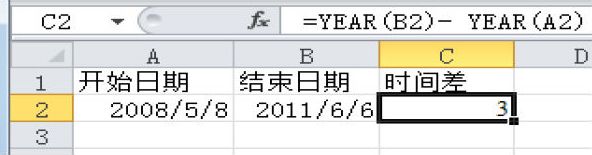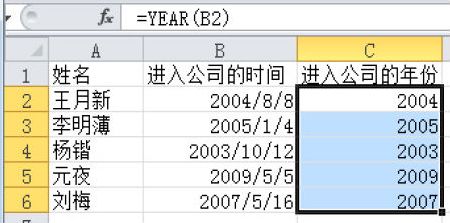YEAR函数用于返回指定日期中的年份,返回的年份的值范围是整数1900~9999。下面我们具体来看一下它的语法和应用。
一、函数语法
YEAR(serial_number)
参数说明:serial_number表示需要提取年份的日期。
二、函数实例——计算入职员工的入职年份
步骤01:先添加辅助列“入职年份”,在C2单元格中输入函数YEAR,serial_number参数引用单元格B2,如图5-4所示。
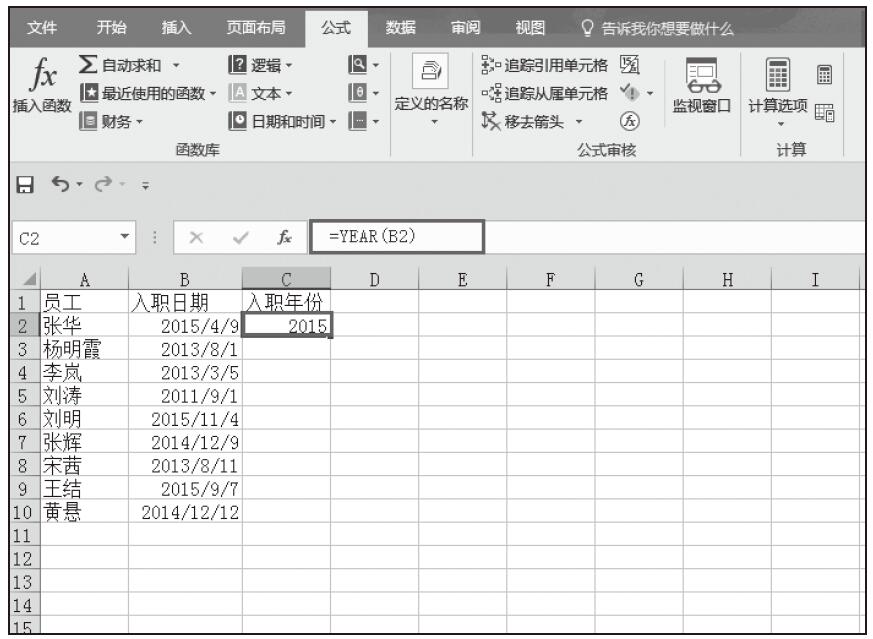
图5-4 输入公式计算入职年份
步骤02:双击C2单元格的右下角,向下填充单元格,效果如图5-5所示。
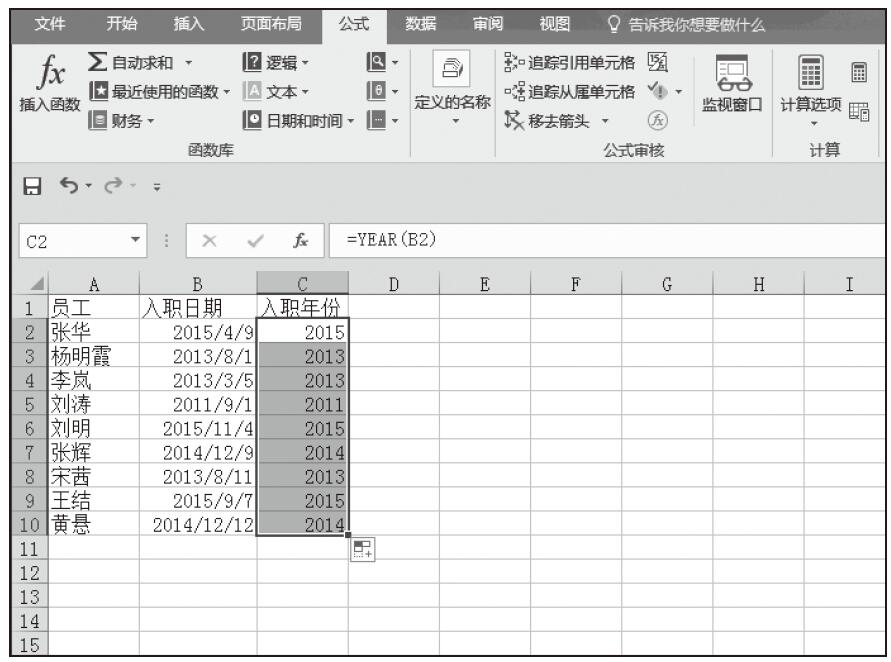
图5-5 向下填充完成表格
注意事项:如果输入的日期不在年份值范围1900~9999内(即是年份小于1900或年份大于9999),/如20015 YEAR函数将返回#VALUE!错误值,如图5-6所示。
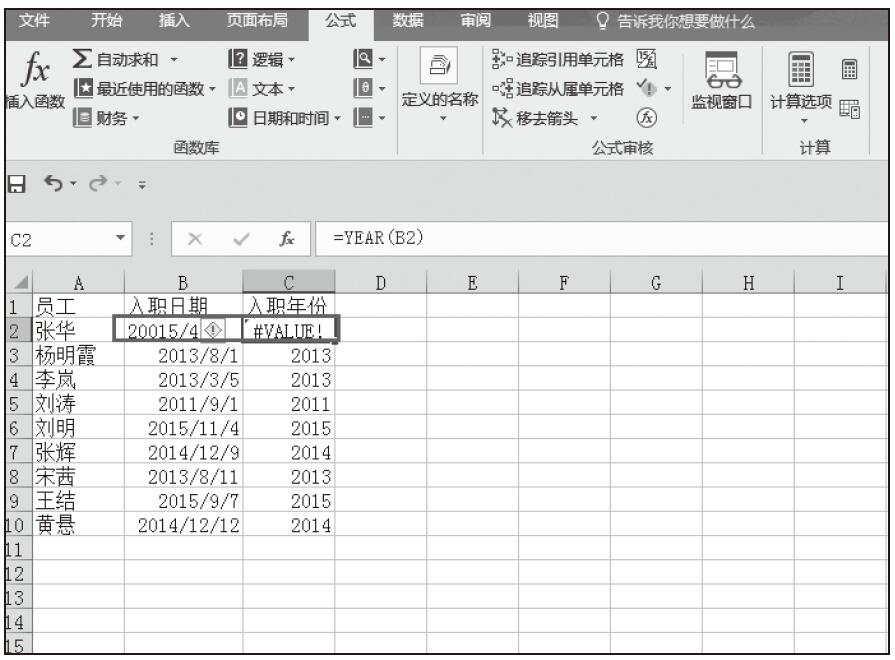
图5-6 输入日期错误